当您发现笔记本电脑突然连不上网络时,可能会感到困惑和沮丧,这种情况可能由多种原因引起,包括硬件问题、软件故障或网络设置错误,以下是一些排查步骤和解决方案,帮助您解决笔记本电脑无法连接网络的问题。
检查物理连接
确保您的笔记本电脑与网络设备(如路由器或调制解调器)之间的物理连接正常,如果您使用的是有线网络,请检查网线是否牢固插入到电脑和网络设备的对应端口中,对于无线网络,确保电脑的Wi-Fi开关已打开,并且距离路由器足够近以获得良好的信号强度。
重启设备
简单的重启可以解决许多临时性问题,尝试关闭笔记本电脑,然后重新启动它,也可以考虑断开并重新连接电源适配器,以确保电力供应稳定,别忘了重启路由器或调制解调器,因为这也可能有助于解决问题。
检查网络设置
在Windows操作系统中,可以通过以下步骤检查并重置网络设置:
- 打开“控制面板”,选择“网络和共享中心”。
- 点击左侧的“更改适配器设置”。
- 右键单击当前正在使用的网络连接(例如Wi-Fi或以太网),然后选择“禁用”,等待几秒钟后再次右键单击该连接,并选择“启用”。
- 如果上述方法无效,可以尝试删除现有的网络配置文件,然后重新搜索并连接到网络,具体操作是在“网络和共享中心”中找到“管理无线网络”,选择要删除的连接并点击“忘记此网络”,之后重新搜索并连接。
更新驱动程序
过时的网络适配器驱动程序可能会导致连接问题,访问制造商的网站下载最新的驱动程序,或者使用设备管理器自动搜索更新。
检查防火墙和安全软件设置
有时,防火墙或安全软件可能会阻止网络连接,暂时禁用这些程序,看看是否能成功连接到网络,如果可以,则可能是某个规则限制了访问,之后,您可以调整设置而不是完全关闭它们。
诊断网络问题
大多数操作系统都提供了内置的网络诊断工具,在Windows中,可以在“命令提示符”下运行ipconfig /release和ipconfig /renew来刷新IP地址;或者使用“网络故障排除”功能自动查找并修复常见的网络问题。
联系ISP
如果以上步骤都不能解决问题,可能是您的互联网服务提供商(ISP)出现了故障,联系他们的客服寻求帮助,了解是否有已知的服务中断或其他相关问题。
通过遵循上述指导原则,您应该能够识别出导致笔记本电脑无法连接网络的原因,并采取相应措施加以解决,希望这些建议对您有所帮助!

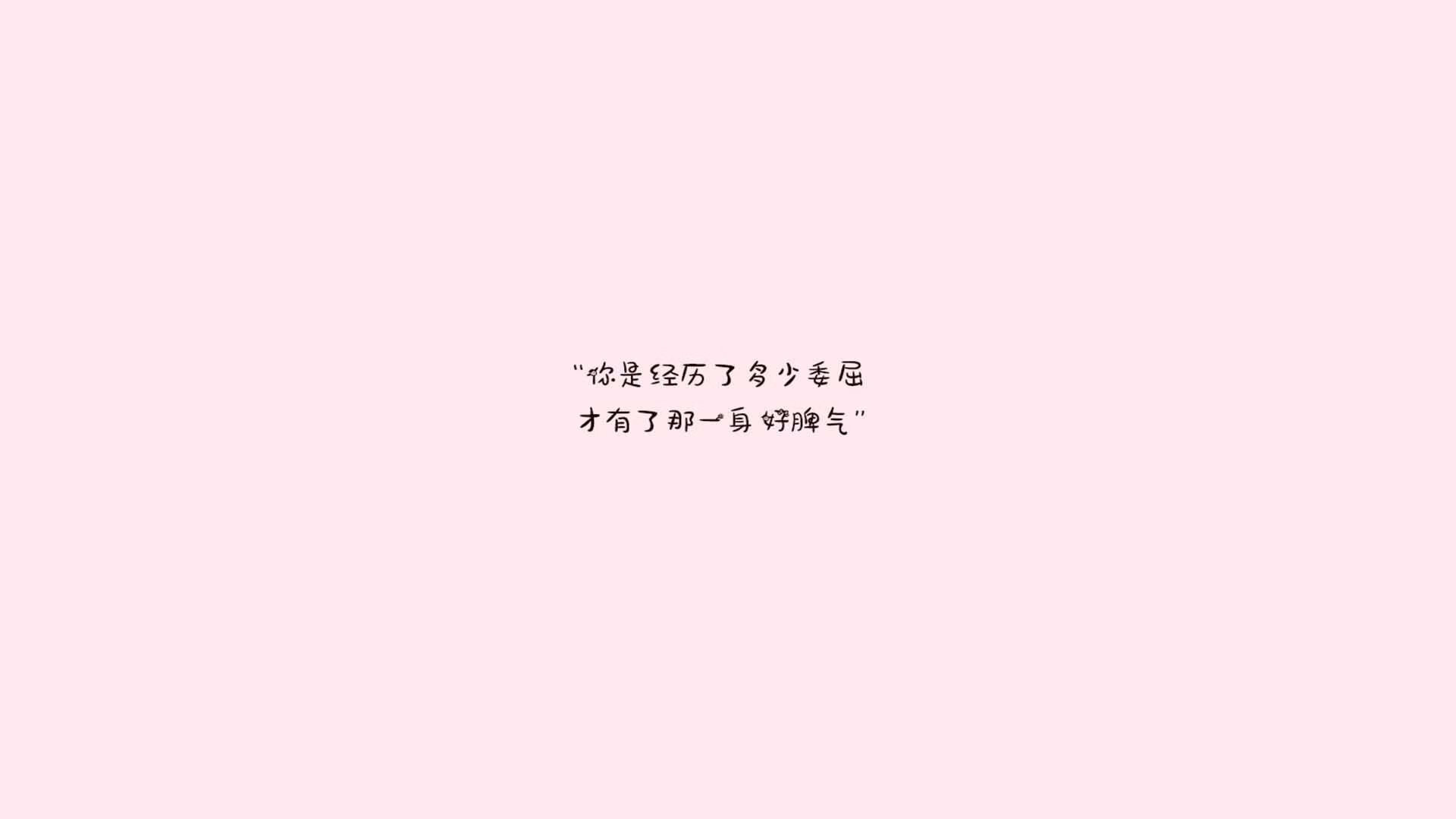












 京公网安备11000000000001号
京公网安备11000000000001号 苏ICP备10230327号-11
苏ICP备10230327号-11